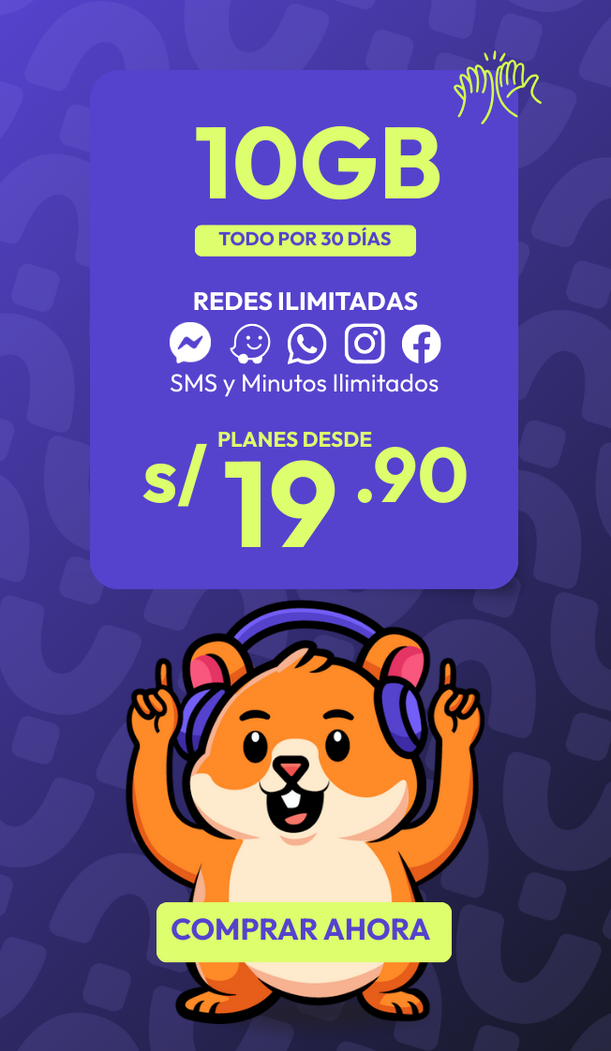Quedarte sin almacenamiento justo cuando vas a grabar un video o tomar una foto es una de las molestias más comunes entre los usuarios de iPhone. Suele ocurrir en modelos con 64 GB o menos y puede frustrarte en el peor momento. Por suerte, hay formas efectivas de liberar memoria sin perder lo que realmente importa.
Entonces, ¿cómo tener más espacio en iPhone? Actualmente, existen varias soluciones que te permiten liberar almacenamiento y aprovechar mejor la capacidad de tu dispositivo.
En este artículo te contamos cómo hacerlo de forma fácil y rápida, con varias opciones.
¿Por qué se llena tan rápido el iPhone?
El almacenamiento del iPhone suele llenarse con facilidad por el uso diario. Fotos, videos, archivos de WhatsApp, apps pesadas, caché y documentos temporales se acumulan sin que lo notes. Además, los ‘Datos del sistema’ pueden ocupar varios GB, incluso si no los ves a simple vista.
4 formas sencillas de liberar espacio en tu iPhone
A continuación, te contamos cómo tener más espacio en iPhone, paso a paso, y opciones recomendadas por usuarios de iOS:
1. Gestión de fotos y videos
Las fotos en alta calidad y los videos en 4K pueden ocupar mucho espacio. Para liberar almacenamiento, puedes:
Nube de iCloud
Guarda tus fotos en iCloud para liberar espacio en tu iPhone. Sigue estos pasos:
- Accede a “Ajustes” del iPhone y selecciona tu “Perfil”.
- Ve a la opción “iCloud” e ingresa a “Fotos”.
- Activa la función de “Optimizar almacenamiento del iPhone”.
Tus fotos se guardarán en iCloud y el iPhone conservará versiones optimizadas para ahorrar espacio.
Cambio de resolución
Cambia la resolución de tus fotos y videos para liberar espacio en tu iPhone. Sigue estos pasos:
- Accede a “Ajustes” del iPhone.
- Ve a la opción “Cámara”.
- Selecciona “Formatos” y activa el “Control de Resolución”.
La resolución de fotos y videos impacta directamente en el espacio disponible. Cuanto más baja sea, más espacio ahorrarás en tu iPhone.
2. Elimina aplicaciones no utilizadas
Las apps que no usas también ocupan espacio. Muchas veces se descargan y luego se olvidan. Para eliminarlas, debes:
- Ve a “Ajustes” del iPhone.
- Selecciona “Aplicaciones”.
- Ingresa a “App Store” y activa la opción de “Desinstalar aplicaciones no utilizadas” .
Las apps de música, series y juegos suelen ocupar bastante espacio, especialmente si descargas contenido en lugar de usarlo en línea. El iPhone puede eliminar automáticamente las apps que no usas, pero guarda tus datos por si las reinstalas.
3. Borrar archivos grandes
Revisa el almacenamiento e identifica lo que más espacio ocupa en tu iPhone y decide si quieres eliminarlo o gestionar su contenido. Para borrarlos, debes:
- Abre “Configuración”, dirígete a “General” y luego selecciona “Almacenamiento del iPhone”.
- Ve a la gráfica que muestra el uso del almacenamiento por categorías como apps, fotos, mensajes y sistema.
- Desliza hacia abajo en “Revisar archivos adjuntos grandes”, para ver el listado completo de apps y cuánto espacio ocupa cada una.
- Una vez que hayas decidido, toca “Editar” para continuar.
- Selecciona los archivos que quieras eliminar y luego toca “Papelera” para borrarlos definitivamente.
Ten en cuenta que los videos, fotos y documentos que elimines se borrarán de forma permanente. También puedes liberar espacio desde apps como WhatsApp o Telegram, gestionando los archivos desde sus propios ajustes.
4. Limpia la memoria caché
Los chats y archivos multimedia se almacenan en la memoria caché, y es recomendable eliminarlos para liberar espacio. Aunque iOS no permite borrar la caché de todas las apps, sí puedes hacerlo con Safari desde los ajustes del sistema. Sigue estos pasos:
- Ve a “Ajustes” del iPhone.
- Busca “Safari”.
- Activa la opción con “Borrar historial y datos de navegación” .
Esto te ayudará a liberar espacio acumulado con el uso diario, especialmente si navegas con frecuencia desde tu iPhone.
¿Qué hacer si mi almacenamiento está lleno?
Una opción es activar las sugerencias personalizadas que Apple ofrece para ayudarte a optimizar el espacio, como:
- Eliminar automáticamente las apps que no utilizas.
- Borrar fotos y videos duplicados o que ocupan mucho espacio.
- Gestiona tus conversaciones antiguas para liberar espacio.
Esta función de Apple te da control total, ya que siempre pide confirmación antes de eliminar cualquier contenido importante.
Ya sabes cómo liberar espacio en iPhone
Liberar espacio en tu iPhone es más sencillo de lo que parece. Desde los ajustes del sistema hasta funciones automatizadas, puedes eliminar lo innecesario sin riesgo. Así mantienes tu equipo ágil y con espacio para lo que realmente usas.
Ahora que sabes cómo liberar espacio en iPhone, te invitamos a descubrir los planes de telefonía móvil, simples y flexibles que tenemos para ti. ¡Sin contratos, con la mejor velocidad y a precios bajos!
Preguntas frecuentes
¿Cómo liberar espacio en iPhone?
Para liberar espacio en tu iPhone, es clave revisar el almacenamiento, eliminar apps, borrar archivos grandes y limpiar la caché en Safari.
¿Cómo puedo hacer para que mi iPhone tenga más espacio?
Para que tu iPhone tenga más espacio, a veces borrar contenido innecesario no basta. Puedes contratar almacenamiento extra en iCloud, usar dispositivos externos o activar funciones como “Desinstalar apps no usadas”.